电脑开机黑屏只有鼠标怎么办
分类:windows7教程 发布时间:2021-01-21 08:00:11
电脑使用久后是非常容易出现故障问题的,比如说电脑黑屏等等。有网友反应自己的电脑开机黑屏只有鼠标怎么办,下面小编给大家分享下电脑开机黑屏只有鼠标的解决方法。
1、可以同时按下Ctrl+Alt+Delete,在启动任务管理器的界面启动任务管理器。
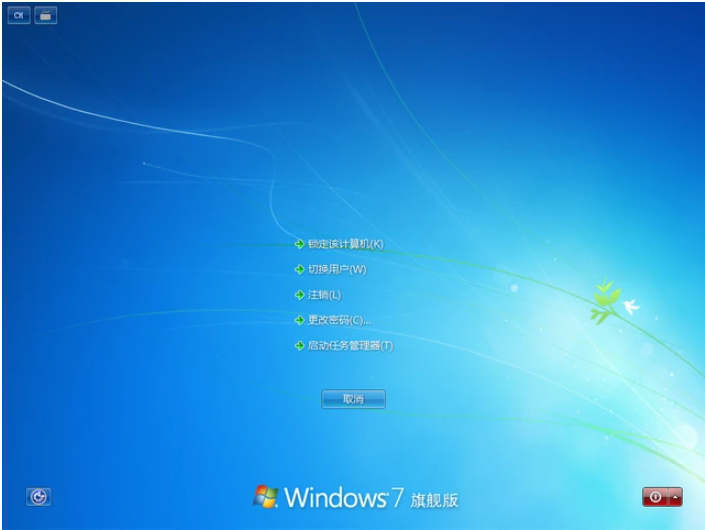
2、点击文件,选择新建一个任务。
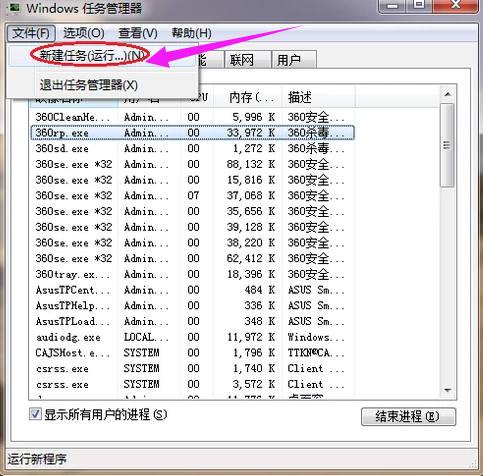
3、在弹出的方框中输入“explorer”。
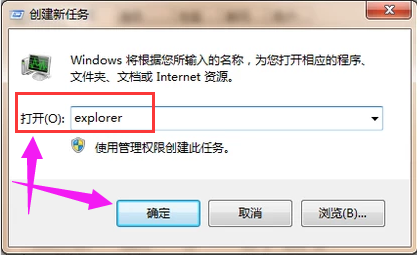
4、点击左下角开始,在程序栏输入“regedit”,确认后进入注册表。
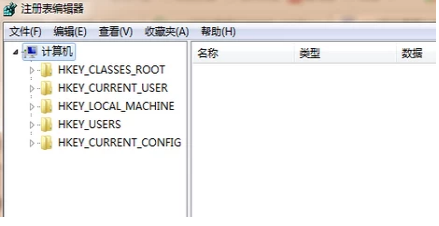
5、按HKEY_Local_Machine\Software\Microsoft\Windows NT\CurrentVersion\Winlogon 的顺序在注册表中找到shell项目。
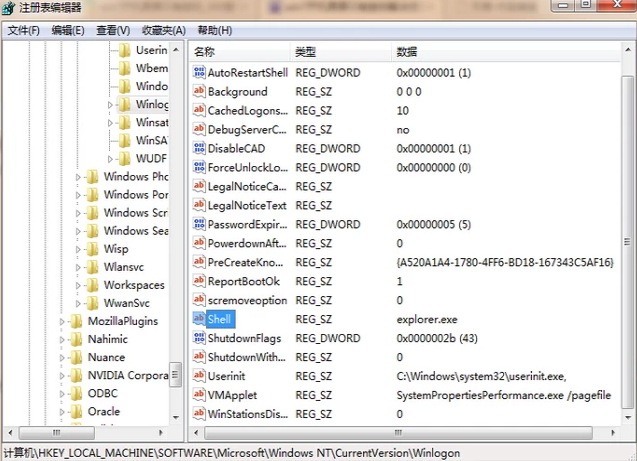
6、右键点击修改。
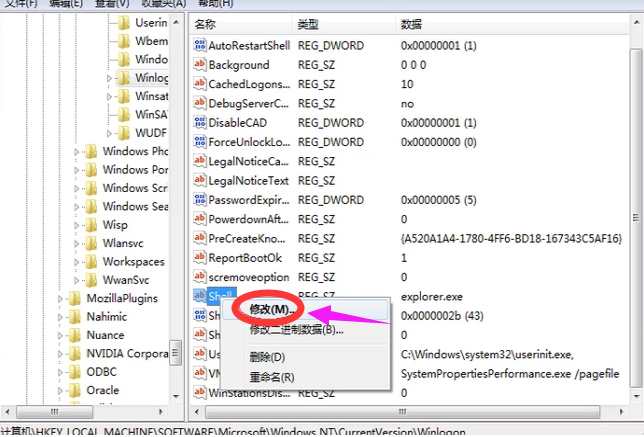
7、删除里面的内容,确定后就可以了。
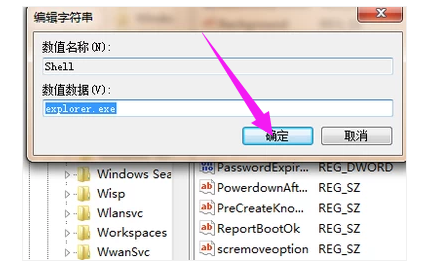
以上便是解决电脑开机黑屏只有鼠标的方法啦,有需要的小伙伴可以参照教程来解决哦。






 立即下载
立即下载







 魔法猪一健重装系统win10
魔法猪一健重装系统win10
 装机吧重装系统win10
装机吧重装系统win10
 系统之家一键重装
系统之家一键重装
 小白重装win10
小白重装win10
 杜特门窗管家 v1.2.31 官方版 - 专业的门窗管理工具,提升您的家居安全
杜特门窗管家 v1.2.31 官方版 - 专业的门窗管理工具,提升您的家居安全 免费下载DreamPlan(房屋设计软件) v6.80,打造梦想家园
免费下载DreamPlan(房屋设计软件) v6.80,打造梦想家园 全新升级!门窗天使 v2021官方版,保护您的家居安全
全新升级!门窗天使 v2021官方版,保护您的家居安全 创想3D家居设计 v2.0.0全新升级版,打造您的梦想家居
创想3D家居设计 v2.0.0全新升级版,打造您的梦想家居 全新升级!三维家3D云设计软件v2.2.0,打造您的梦想家园!
全新升级!三维家3D云设计软件v2.2.0,打造您的梦想家园! 全新升级!Sweet Home 3D官方版v7.0.2,打造梦想家园的室内装潢设计软件
全新升级!Sweet Home 3D官方版v7.0.2,打造梦想家园的室内装潢设计软件 优化后的标题
优化后的标题 最新版躺平设
最新版躺平设 每平每屋设计
每平每屋设计 [pCon planne
[pCon planne Ehome室内设
Ehome室内设 家居设计软件
家居设计软件 微信公众号
微信公众号

 抖音号
抖音号

 联系我们
联系我们
 常见问题
常见问题



